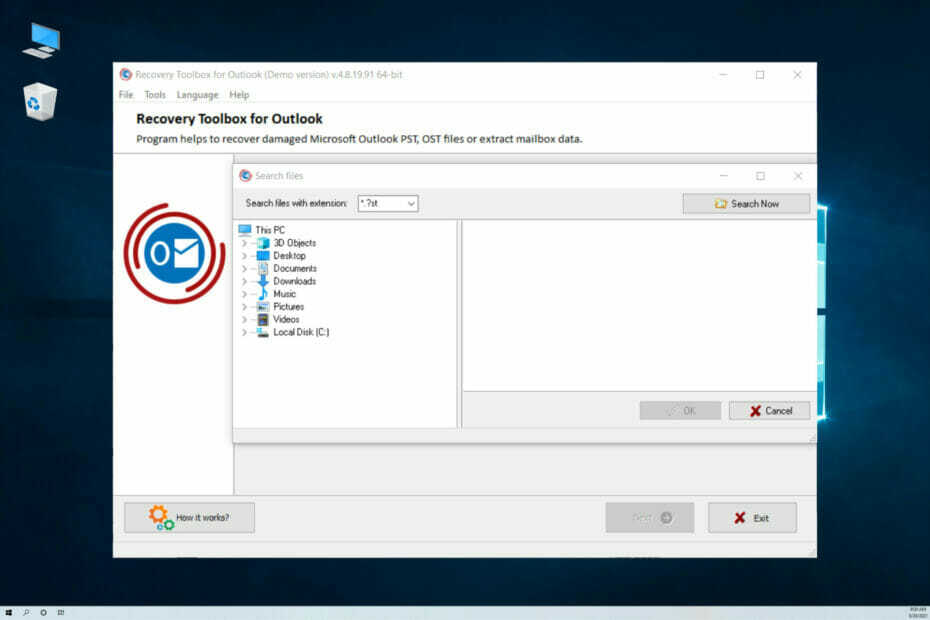Uredite naziv proširenja datoteke EML da biste ga vidjeli u svom pregledniku
- EML datoteke mogu se izvorno otvoriti u programu Outlook, ali ako koristite stariju verziju, to nije tako lako kao što mislite.
- Možete nadograditi svoju aplikaciju Outlook ili upotrijebiti aplikacije trećih strana koje će vam pomoći u pregledu EML datoteke.

- Upravljajte SVIM svojim e-mailovima u jednom sandučiću za pristiglu poštu
- Popularne aplikacije koje se lako integriraju (Facebook, Todoist, LinkedIn, Dropbox itd.)
- Pristupite svim svojim kontaktima iz jednog okruženja
- Riješite se pogrešaka i izgubljenih podataka e-pošte
E-pošta postala jednostavna i lijepa
.EML datoteka nije obični PDF ili DOC format datoteke. Međutim, budući da Outlook ima izvornu podršku za EML, trebali biste moći s lakoćom otvarati EML datoteke.
Ipak, starije verzije mogu imati poteškoća pa ako imate problema s tim, ovaj vodič će vam pomoći.
Može li Outlook otvoriti EML format?
Da. EML ili Format elektronske pošte je ekstenzija datoteke za slanje privitaka i može pohraniti e-poštu u arhivskom formatu. Ovo je korisno kada se kasnije želite vratiti na takve poruke.
Iako su EML datoteke prvenstveno povezane s Outlookom i Outlook Expressom, EML format datoteke je otvorenog koda. To znači da se mogu otvoriti i pomoću aplikacija trećih strana ili drugih klijenata e-pošte.
Novije verzije Outlooka, počevši od 2010. nadalje, mogu automatski otvoriti EML datoteku unutar aplikacije. Međutim, starije verzije zahtijevat će podešavanje postavki registra.
Zašto ne mogu otvoriti .EML datoteku u programu Outlook?
U nastavku su neki od razloga zašto se vaša vrsta EML datoteke možda ne otvara u programu Outlook:
- Oštećena EML datoteka – Ako je sadržaj datoteke oštećen, možda ćete imati problema s otvaranjem. U tom slučaju možete zatražiti od pošiljatelja da ponovno pošalje datoteku ili pokušati popravak datoteke pomoću programa trećih strana.
- Infekcija zlonamjernim softverom – Ako je vaš sustav zaražen virusom, sve datoteke koje preuzmete mogu postati nedostupne. morat ćete izvršite skeniranje sustava i provjerite je li vaš antivirus ažuriran.
- Zastarjela verzija – Ako se vaše EML datoteke ne otvaraju unutar aplikacije, možda imate problema s kompatibilnošću, a najjednostavnije rješenje je ažuriranje aplikacije Outlook.
- Šifrirana datoteka – Ako su podaci u datoteci osjetljivi, neki korisnici mogu šifrirati datoteke. Ako je to točno, pošiljatelj obično ima kod za dešifriranje.
- Zadani program – Klik na EML datoteku i njezino otvaranje pomoću drugog klijenta e-pošte ili programa treće strane može je učiniti neotvorljivom. Postavljanje Outlooka kao zadane aplikacije će riješiti ovaj problem.
Sada kada znamo s čime imamo posla, pogledajmo kako možete pravilno otvoriti EML datoteke u programu Outlook.
Kako mogu otvoriti EML datoteku u programu Outlook?
1. Otvorite datoteku u programu Outlook ili Windows Live Mail
- Možete uvesti EML datoteke u Outlook metodom povuci i ispusti, no ako to ne uspije, prijeđite na sljedeće korake.
- Pokrenite svoj Outlook i Windows Live Mail aplikacije s vaše radne površine.
- U Windows Live Mail, idite na Datoteka izbornik, kliknite na Izvoz pošte karticu, a zatim odaberite E-mail poruke.

- Izaberi Microsoft Exchange kao opciju izvoza e-pošte i kliknite Sljedeći.

- Kliknite na u redu u sljedećem skočnom prozoru za potvrdu izvoza odaberite mapu s datotekama koje sadrže EML datoteke, a zatim pritisnite Sljedeći.

- Nakon što je izvoz uspješan, kliknite na Završi dugme.

- Vratite se na Outlook poštu i vaše će se datoteke prikazati.
2. Uredite nastavak datoteke
- Otvorite Outlook poštu i preuzmite EML datoteku. Ako ga ne možete pronaći odmah, možete učiniti Outlook traži privitke.
- Idite na lokaciju EML datoteke na računalu, desnom tipkom miša kliknite na nju i odaberite Preimenovati. Promijeni .EML oblikovati u .MHT.

- Dobit ćete upozorenje da bi datoteka mogla postati nečitljiva, ali nastavite potvrdom.
- Ponovno kliknite desnom tipkom miša na preimenovanu datoteku i ovaj put odaberite Otvoriti sa. Odaberite s popisa aplikacija Microsoft Edge. Kliknite na Odaberite drugu aplikaciju ako nije na popisu ili preuzmite preglednik ako već niste.

Drugi preglednici također mogu otvoriti EML datoteku, ali korištenje Microsoft Edgea najjednostavnija je metoda jer izvorno podržava datotečni nastavak EML.
- Kako Outlookove kalendare držati odabranima
- Kako koristiti mape za pretraživanje u programu Outlook
- Kako sakriti dovršene zadatke u programu Outlook
- Kako pronaći mapu koju sam slučajno premjestio u programu Outlook
- Kako dodati kalendar javne mape u Outlook
3. Pregledajte datoteku kao čisti tekst
- Otvorite Outlook poštu i preuzmite EML datoteku.
- Idite na lokaciju EML datoteke na računalu, desnom tipkom miša kliknite na nju i odaberite Otvoriti sa. Odaberite s popisa aplikacija Bilježnica.

- Sadržaj će biti posvuda, ali pomnim ispitivanjem možda ćete moći probrati kroz važne dijelove, osobito ako se radi o malom dokumentu.
4. Koristite EML preglednik
Ako ne volite ručne metode, možete se odlučiti za EML pretvarač. Nadalje, ručna konverzija datoteka može potrajati dosta vremena i riskirate gubitak podataka ili završiti s oštećenim EML datotekama.
Naravno, možete koristiti alati za oporavak e-pošte kada ti ne može pronaći vaše PST datoteke ili EML datoteke postaju nečitljive.
Alat treće strane pretvorit će vaš EML u PST ili neki drugi format po vašem izboru. Takvi su alati korisni kada imate skupne datoteke te vrste i morate ih sve pravovremeno pretvoriti. U tu svrhu imamo stručni popis najbolji EML preglednik datoteka za Outlook poštu.
Bavili smo se raznim načinima otvaranja Outlook EML datoteka, pa vas potičemo da isprobate jednu od ovih metoda. Imajte na umu da ako koristite stariju verziju programa Outlook ili Outlook Express, postoji dobra šansa da nećete moći izvorno otvoriti EML datoteke.
Sve u svemu, to bi trebao biti prilično jednostavan proces. Ako naiđete na neke druge probleme, kao što je nije moguće pristupiti podatkovnoj datoteci, pokrili smo popravke u našem sveobuhvatnom vodiču.
Time privodimo kraju ovaj članak, ali nastavite razgovor u odjeljku za komentare sa svim dodatnim mislima ili upitima, a mi ćemo se potruditi da vam se javimo.